炫龙x5笔记本作为一款游戏笔记本电脑,不仅有出色的视觉体验,还有同样不可或缺的良好键盘手感。总体而言,高性能、低价格是用户对于游戏笔记本的最根本需求。那么这款炫龙x5笔记本应该怎么安装win7系统呢?今天就和大家分享用u盘装系统安装win7系统教程。
操作步骤:
1、首先,把制作好的u盘启动盘插入电脑usb接口,按开机启动快捷键进入u启动主菜单界面,选择运行【02】u启动win8pe标准版(新机器)按回车键进入,如图:
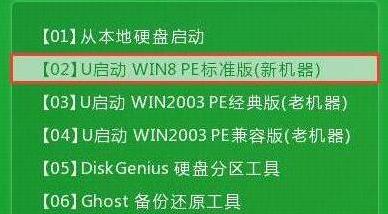
2、进入u启动pe系统之后系统会自动打开u启动pe装机工具,把准备好的win7镜像文件安装在c盘中,点击确定,如图:
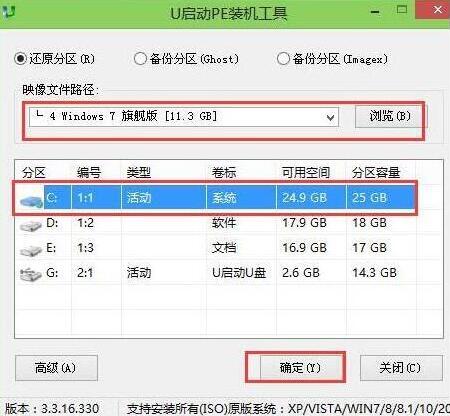
3、程序将执行还原操作,把复选框中的“完成后重启”勾选,点击确定,如图:
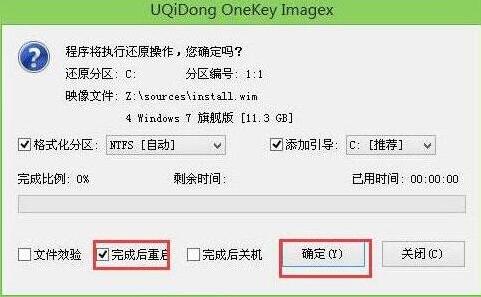
4、还原成功之后系统会提示重启计算机,点击“是”。如图:
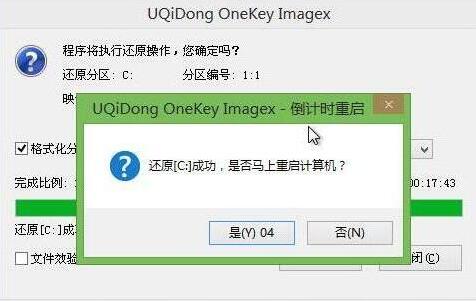
5、然后程序会自动安装,我们只需要静静等待安装完成即可,如图:
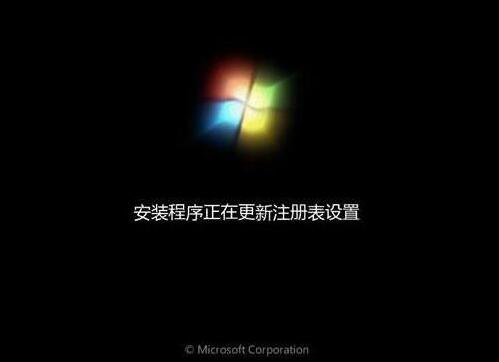
6、安装文成之后我们就可以对windows进行设置了,设置完成就能够正常使用win7系统了。如图:

炫龙x5用u盘装系统安装win7系统的详细操作方法就为大家介绍到这里了,用户们如果感兴趣的话不妨自己动手安装试试哦。

